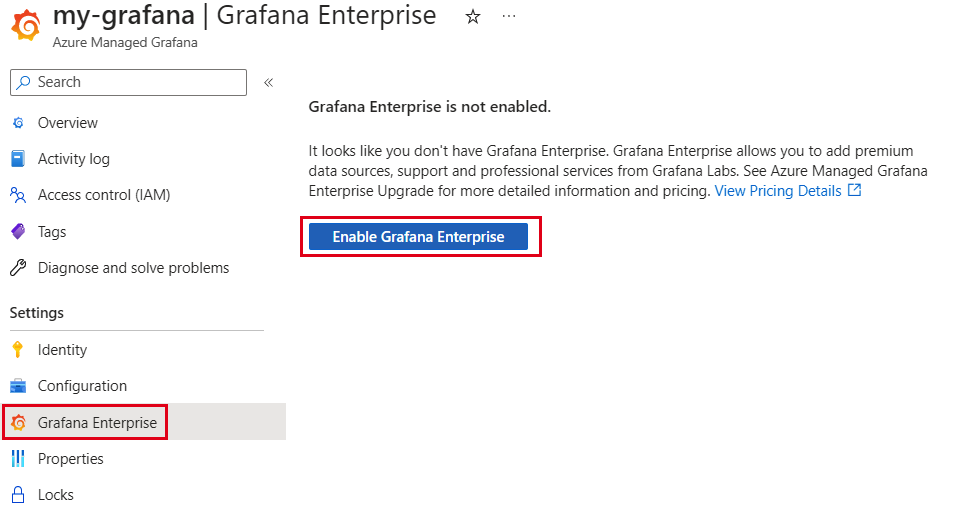你当前正在访问 Microsoft Azure Global Edition 技术文档网站。 如果需要访问由世纪互联运营的 Microsoft Azure 中国技术文档网站,请访问 https://docs.azure.cn。
启用 Grafana Enterprise
本指南介绍如何激活 Azure 托管 Grafana 中的 Grafana Enterprise加载项、更新 Grafana Enterprise 计划以及访问 Grafana Enterprise 插件。
通过 Azure 托管 Grafana 提供的 Grafana Enterprise 计划使用户能够访问 Grafana Enterprise 插件,以使用 Azure 托管 Grafana 执行更多操作。
注意
若要激活 Grafana Enterprise 选项,你的 Azure 托管 Grafana 工作区必须使用标准计划。 有关计划的详细信息,请转到定价计划。
截至 2023 年 10 月的 Grafana Enterprise 插件:
- AppDynamics
- Azure DevOps
- Databricks
- Datadog
- Dynatrace
- GitLab
- 蜂巢
- Jira
- k6 云应用
- Looker
- MongoDB
- New Relic
- Oracle 数据库
- Salesforce
- SAP HANA®
- ServiceNow
- Snowflake
- Splunk
- Splunk Infrastructure Monitoring
- Sqlyze Datasource
- Sumo Logic
- Wavefront
注意
Grafana Enterprise 插件直接由 Grafana Labs 提供支持。 有关详细信息和更新列表,请参阅 Grafana Enterprise 插件。
可以在创建新工作区时通过选择某个 Grafana Enterprise 计划来启用对 Grafana Enterprise 插件的访问,或者可以在已创建的 Azure 托管 Grafana 工作区上添加 Grafana Enterprise 计划。
注意
Grafana Enterprise 月度计划是一个付费计划,由 Grafana Labs 拥有并通过 Azure 市场收费。 有关详细信息,请转到 Azure 托管 Grafana 定价。
注意
Azure 托管 Grafana 企业版仅在 Azure Global 中可用。
先决条件
- 具有活动订阅的 Azure 帐户。
免费创建帐户。
注意
只有直接通过 Microsoft 计费的 Azure 订阅才有资格购买 Grafana Enterprise。 CSP 订阅,即通过云解决方案提供商 (CSP) 计费的 Azure 订阅不符合条件。
- 本指南假定你已具备创建 Azure 托管 Grafana 工作区的基础知识。
创建启用了 Grafana Enterprise 的工作区
创建新的 Azure 托管 Grafana 工作区并填写创建表单的“基础知识”选项卡时,请执行以下步骤:
在“项目详细信息”下,选择一个 Azure 订阅并输入资源组名称,或者使用系统生成的建议资源组名称
在“实例详细信息”下,选择一个 Azure 区域并输入资源名称。
在“定价计划”下,选择“标准”计划。
在“Grafana 企业版”下选中“Grafana 企业版”框,选择“免费试用版 - Azure 托管 Grafana 企业版升级”,并将“定期计费”选项保留为“已禁用”。
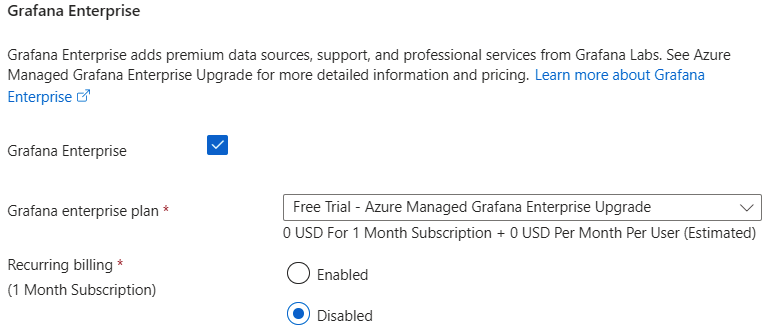
注意
每个 Azure 订阅都可以受益于一个且仅一个免费的 Grafana Enterprise 试用版。 使用该免费试用版,可以试用 Grafana 企业版计划一个月。
- 免费试用期满后,Grafana Enterprise 插件将被禁用。 免费试用期间创建的基于 Enterprise 插件的数据源和仪表板在免费试用期满后将不再起作用。 若要使用这些数据源和仪表板,你需要购买付费计划。
- 如果删除了 Grafana 企业免费试用版资源,你将无法创建另一个 Grafana 企业免费试用版。 免费试用版仅适用于一次性使用。
选择“查看 + 创建”并查看有关新工作区的信息,包括可能与 Grafana Enterprise 计划相关的费用,以及其他潜在的付费选项。
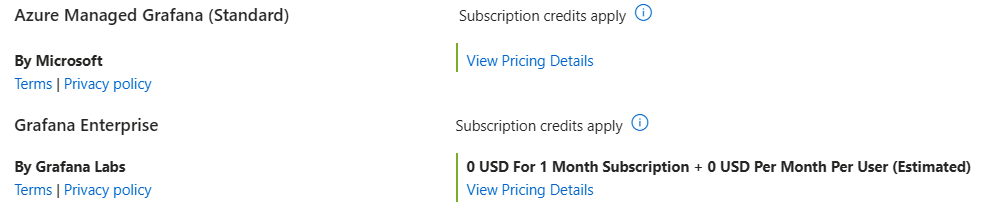
阅读显示的条款并选中页面底部表示同意的框,然后选择“创建”以完成新 Azure 托管 Grafana 工作区的创建。
在现有工作区上激活 Grafana Enterprise
若要在现有 Azure 托管 Grafana 工作区上启用 Grafana Enterprise,请执行以下步骤:
选择“免费试用版 - Azure 托管 Grafana 企业版升级”以免费测试 Grafana 企业版,或选择月度计划。 查看相关费用以确保选择了适合自己的计划。 默认已禁用定期计费。
注意
每个 Azure 订阅都可以受益于一个且仅一个免费的 Grafana Enterprise 试用版。 使用该免费试用版,可以试用 Grafana 企业版计划一个月。
- 免费试用期满后,Grafana Enterprise 插件将被禁用。 免费试用期间创建的基于 Enterprise 插件的数据源和仪表板在免费试用期满后将不再起作用。 若要使用这些数据源和仪表板,你需要购买付费计划。
- 如果删除了 Grafana 企业免费试用版资源,你将无法创建另一个 Grafana 企业免费试用版。 免费试用版仅适用于一次性使用。
阅读显示的条款并选中页面底部表示同意的框,然后选择“更新”以完成新 Azure 托管 Grafana 工作区的创建。
更新 Grafana Enterprise 计划
若要更新现有 Azure 托管 Grafana 工作区的 Grafana Enterprise 计划,可以选择性地执行以下步骤:
在Azure 门户中打开你的 Grafana 工作区,然后在“设置”下选择“Grafana Enterprise”。 查看有关当前计划、价格和计费的可用信息。
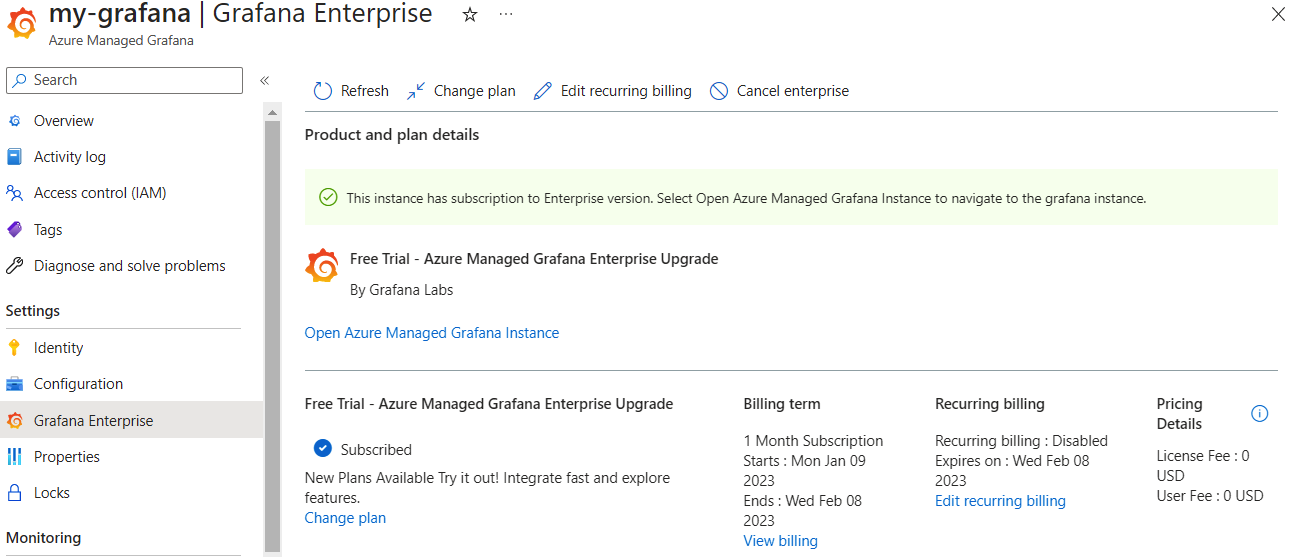
选择“更改计划”以查看可用的 Grafana Enterprise 计划并选择另一个计划。 然后选择页面底部的“更新”以切换到所选计划。
选择“编辑定期计费”,然后选择“已启用”以激活定期计费并同意在续订日期计费,或者选择“已禁用”以禁用 Grafana Enterprise 计划续订。 订阅将在屏幕上显示的日期过期。 若要确认,请选择“更新”。
选择“取消企业订阅”选项以取消 Grafana Enterprise 订阅。 输入计划的名称,然后再次选择“取消企业订阅”以确认。
注意
如果你配置了 Grafana Enterprise 数据源,然后取消订阅,则你不再有权访问这些数据源。 Grafana Enterprise 数据源和关联的仪表板将保留在 Grafana 工作区中,但你需要再次订阅 Grafana Enterprise 才能重获对数据的访问权限。
Azure 平台在页面底部显示了一些有用的链接。
开始使用 Grafana Enterprise 插件
Grafana Enterprise 允许你访问为 Grafana Enterprise 客户保留的预装插件。 激活 Grafana Enterprise 计划后,转到 Grafana 平台,然后从左侧菜单中选择“连接”>“连接数据”,以使用新的可访问数据源创建新连接。
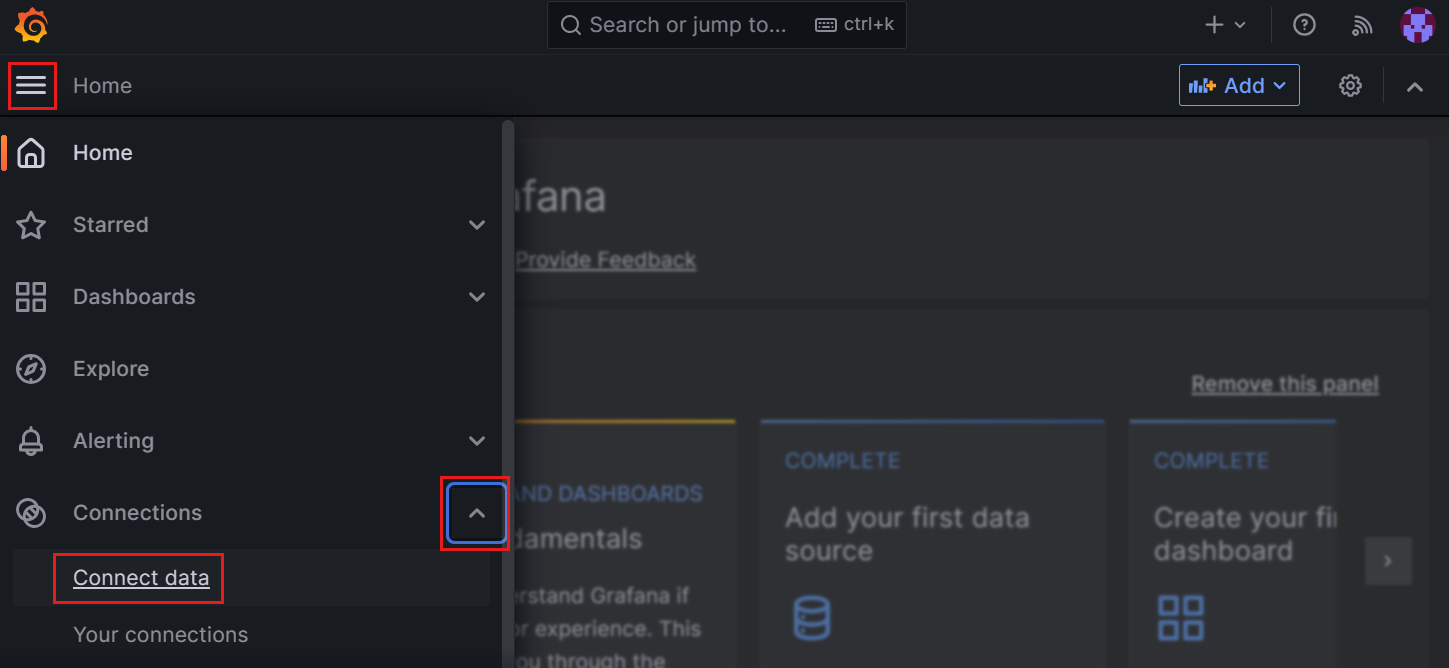
后续步骤
在本操作指南中,你已了解如何启用 Grafana Enterprise 插件。 若要了解如何配置数据源,请参阅: